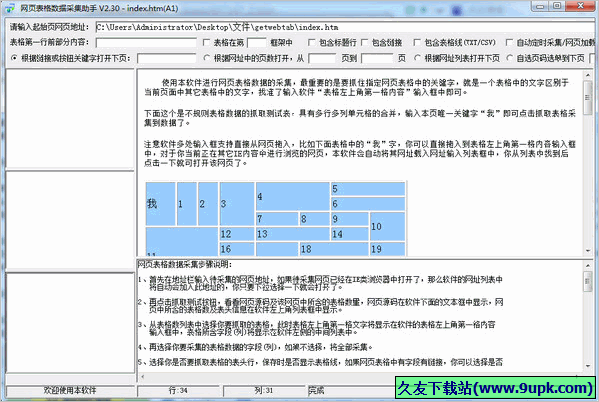Visual SEO Studio是一款网站站长都在使用的网站SEO优化工具。一款专业且功能强大的网站SEO优化软件Visual SEO Studio。该软件旨在帮助用户提供全面的分析解决方案,以帮助用户对网站进行全面的分析。您可以查看状态码,链接深度,下载时间,检索选项,排队的URL,http请求,访问的页面,最大页面/图像数,经过时间,模拟的G时间,爬网延迟和其他详细信息,并为用户提供HTML建议,URL建议,图像检查器,链接检查器,hreflang分析,GA建议,可读性分析,数据提取,自定义过滤器和许多其他常用工具,有需要的朋友赶紧到此网站下载!
软件介绍:
分析通过启动搜索过程来分析您的网站,以使用此有效而强大的应用程序更好地了解您的网站的结构。
Visual SEO Studio是一个简单而完整的解决方案,专门为需要自动执行手动现场检查,在其网站上查找和修复SEO问题以及搜索意外的入站链接的网络营销人员而设计。同样,对于需要在安全环境中提高SEO知识并分析其网站的用户来说,这非常方便。
尽管具有高级功能,但由于其用户友好的界面和组织良好的菜单,该应用程序仍非常易于使用。
第一次启动应用程序时,需要创建一个新项目或打开一个现有项目。这样,它将自动将所有爬网设置和配置保存在所选位置。主窗口将显示您可以利用的三个部分,一个用于管理所有可用项目,一个用于组织爬网会话,最后一个用于跟踪托管站点。
如果要爬网新网站,只需按“爬网网站”按钮,指定URL地址,然后让程序为您完成工作即可。 (可选)您可以设置当前会话的名称,并根据需要更改爬网设置和速度。之后,Visual SEO Studio将分析整个网站,并在左侧面板中显示基本报告,其中包含所有排队的URL,访问的页面,HTTP请求和经过的时间。
此外,该应用程序使您可以一次爬网多个网站。您可以通过访问左侧面板中的相应超链接来并行浏览多个站点。当分析竞争对手的网站并检查客户兴趣时,此选项很有用。
索引索引视图和爬网视图可以帮助您发现通常不会发现的问题。每次按下条目时,都可以预览有关描述元标记,内容长度,标题和状态代码的详细信息。
但是,由于Visual SEO Studio附带了站点范围的分析和测试工具,因此您可以更好地了解实际站点的整体状态。 “站点分析”菜单为您提供一些建议,并使您可以轻松分析HTML的结构。
总之,Visual SEO Studio是可靠且有效的SEO审核实用程序,它将自动为您的页面建立索引并检测所有损坏的入站链接。
安装方式:
1.下载并解压缩该软件,双击安装程序以进入Visual SEO Studio安装向导,然后单击[立即安装]按钮开始安装。

2.弹出成功安装Visual SEO Studio的提示,单击[完成]结束。
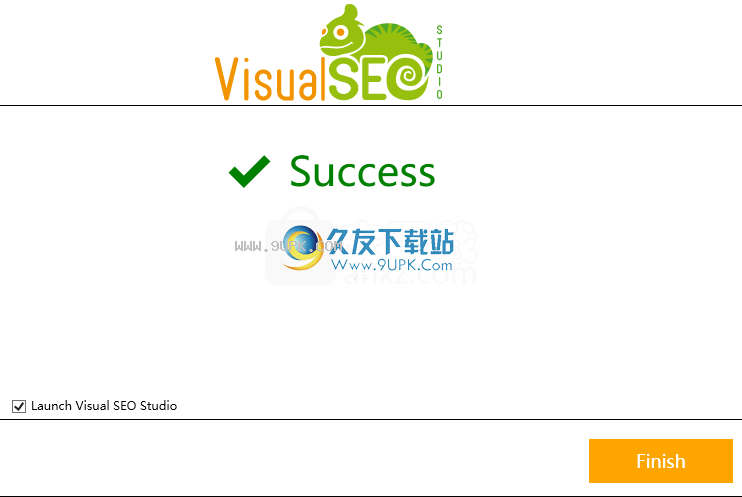
3,然后进入Visual SEO Studio的主界面,如下图所示。
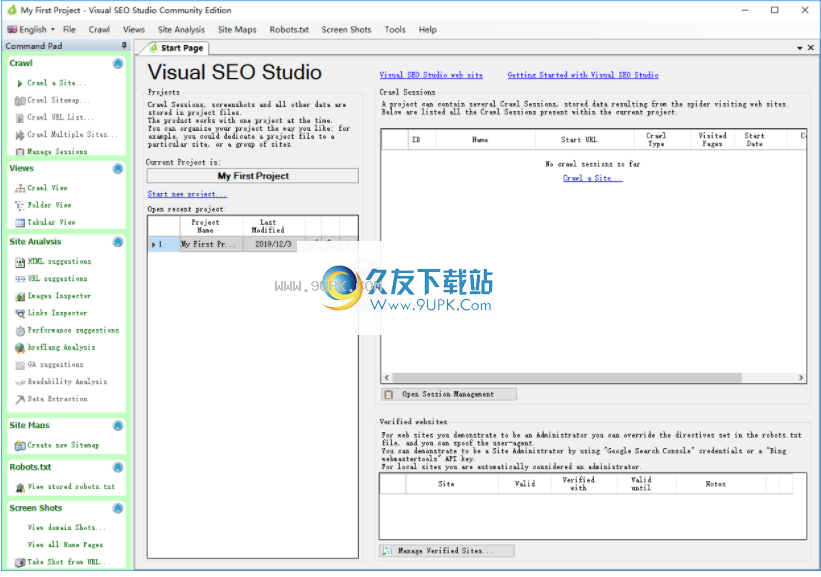
软件功能:
搜寻搜寻蜘蛛:
微根据需要微调您的抓取选项
获取URL列表以进行反向链接配置文件审查
开箱即抓抓取Ajax网站
您可以并行抓取多个站点
查看访问其内容的XML Sitemap
完整的网站分析套件:
全面了解任何URL问题
立即发现分析问题
自定义过滤器,面向SEO的查询引擎
完全控制XML Sitemap:
Visual XML Sitemap编辑器允许您选择要包含在Sitemap文件中的页面
最佳XML Sitemap审核工具
迄今为止最快,最完整的XML Sitemap验证套件。
不同的观点确实有帮助:
使用链接结构视图可视化网站“爬网路径”
或其带有索引视图的目录结构
或使用纯表格视图导出到电子表格
保存网页屏幕截图缩略图:
在第一个屏幕上找出谁很容易获胜,以提高您的转化率,并找到号召性用语
拍摄微型屏幕截图并立即安排它们
跟踪网站布局历史
IDE为robots.txt文件完成IDE:
具有语法突出显示功能的全功能查看器/编辑器
索引路径视图中拖放路径的编辑
交叉搜索引擎语法检查器和诊断
多主体测试
使用说明:
1.运行Visual SEO Studio并输入以下操作界面。
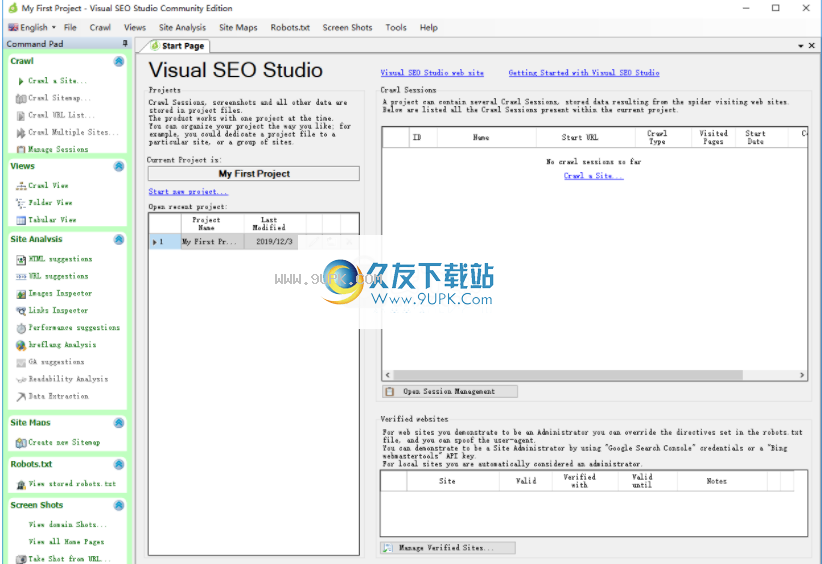
2.在语言列中,用户可以选择
更改界面的语言。目前,不支持中文。
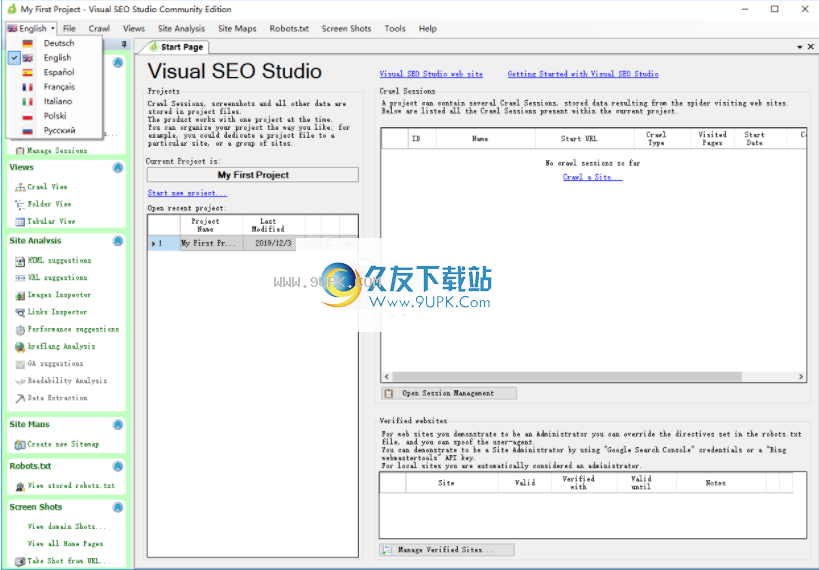
3.单击菜单栏上的[文件项目]按钮以创建一个新项目。

4.弹出用于创建新项目的窗口,输入名称,然后单击[确定]。
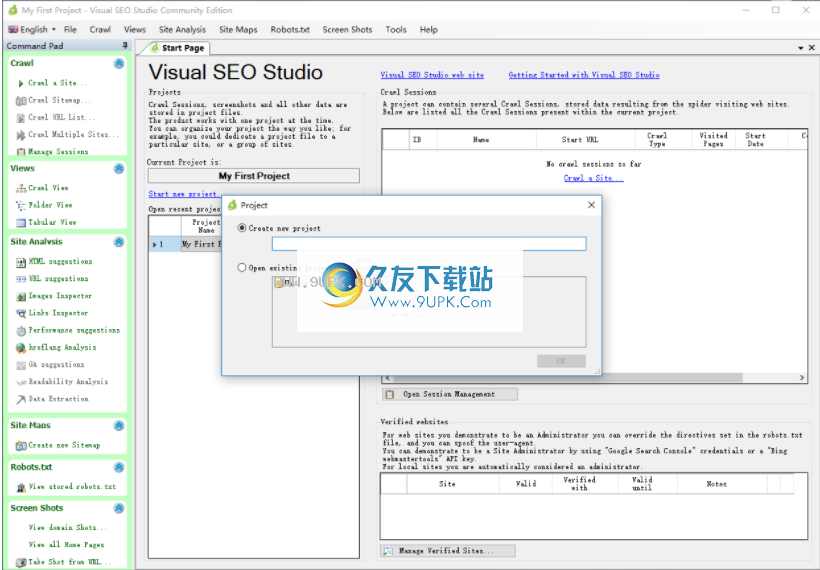
5.单击[抓取站点]按钮以添加要分析的URL。
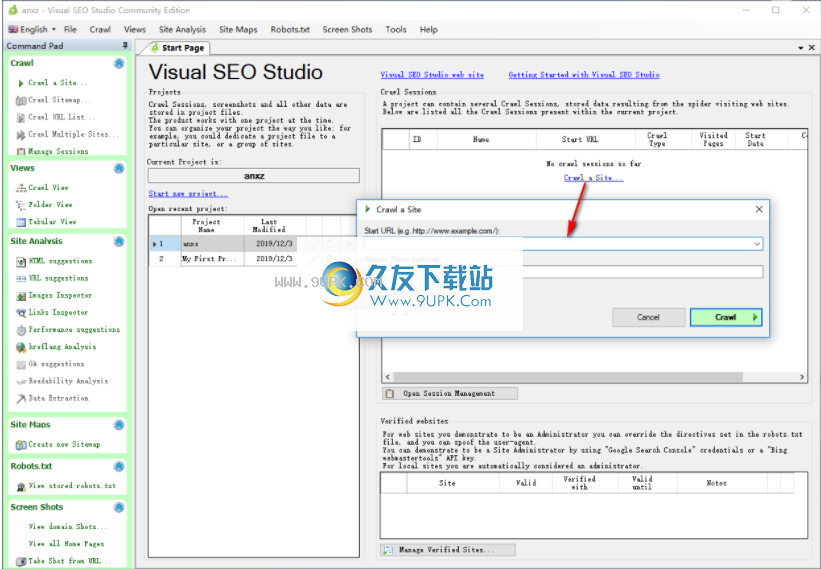
6.可以立即获得分析结果,如下图所示。
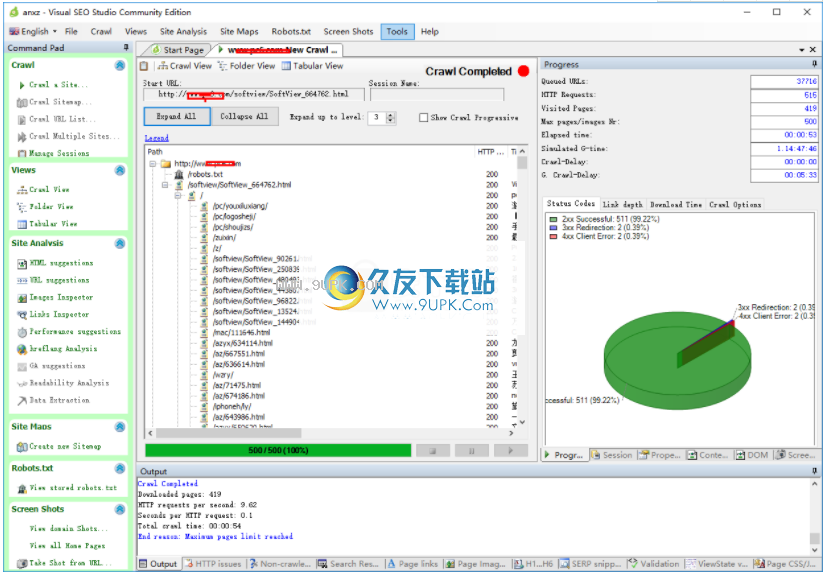
7.在[站点分析]列中,提供了HTML建议,URL建议,图像检查器,链接检查器和其他功能。
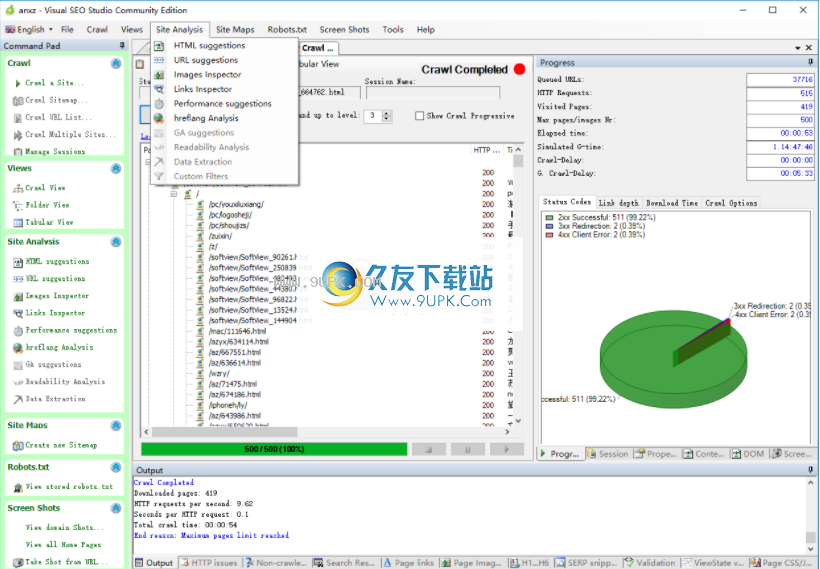
8.在选项设置界面中,用户可以调整软件的基本参数。
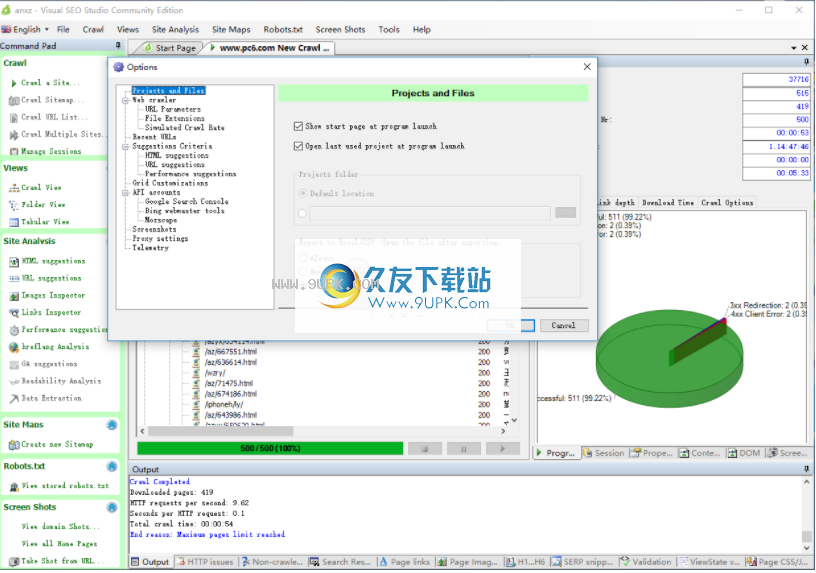
软件功能:
抓取图像资源:
现在,您可以选择在IMG标签中爬网和存储SRC属性指向的图像(用户可以选择是否同时爬网和存储)。
如果程序已存储,则可以在右窗格的“内容”窗口中可视化图像。
如果用户选择不存储图像,则无论如何在爬网时都会对其进行快速分析,并且它们的实体及其主要属性将一起存储而不保存实际内容。
图像检查器:
新型专门用于网站图像审阅的新型强大分析工具。即使未捕获或存储图像,也可以使用它,当然,当同时启用两个捕获选项时,它可以提供最佳效果。
图像检查器可以快速检查最常见和/或高级的站点图像批处理评论,这大大减少了SEO顾问和代理商通常在此任务上花费的时间,并且还可以突出显示由于缺乏市场而通常未被发现的问题。 (在图片检查器之前)。
文件夹视图:文件夹节点现在具有一个新的上下文菜单选项“查找文件夹中的所有链接”,它将启动“链接资源管理器”以查找到所选文件夹中任何页面的所有链接。
Links Inspector主表具有一个新的过滤选项,用于定位``不安全的x站点目标'',即目标为``_ blank''的链接,并且rel属性中缺少值'noopener'或'noreferrer'。
可用性/用户体验:
饼图标签现在组织得更好:它们永远不会重叠,并通过虚线连接到自己的切片。
CVS导入窗口:调整大小(Mac),设置最小大小(Win)。
抓取选项:改进的布局。
现在可以调整“抓取URL列表”窗口的大小,以更好地可视化大型列表。
抓取:在“输出”的底部窗格中,抓取过程结束时显示的速度现在更正确地是“每秒HTTP请求数”,而不是“每秒页面数”(尤其是现在我们还可以抓取图像,因此更正确) )。
例外框-(也使“发送报告”按钮更加可见)
导出到Excel / CVS:现在,在“首选项”->“项目”中设置一个选项,并提交设置命令以在命令保存后打开文件。
选项为[“始终”,“从不”,“每次询问”]。默认值为“每次询问”。 (根据用户要求改进)。
链接检查器:当子节点超过10,000个时,添加到树视图中的虚拟节点(用户很少会看到它们!)未设置为灰色斜体。
链接检查器:值为``未知''的本地化图表标签(英语以外的所有其他语言)。
链接检查器:本地化的树节点名称(英语以外的所有其他语言),值为``未知''
从数据库加载爬网会话数据:提高了显示进度的准确性。
对于新的爬网(使用1.9.8或更高版本进行抓取),准确性非常高。与以前一样,对于较旧的爬网会话(转换的数据库),实际加载的项目数可能有所不同。
人没有人注意到我们所知道的,但是在某些边界情况下(有很多非爬网项目和/或重定向),准确性是近似的。
性能建议:列出非UTF-8元字符集的选项卡现在还显示页面标题。
抓取视图,文件夹视图和表格视图:对于不是网页的项目,将禁用与链接相关的上下文菜单项。
现在,Tabular View有了一个新的图像列,您可以通过图形图标(页面,图像,robots.txt,xml站点地图)在第一个站点上找到项目类型。
表格视图:在右上方工具栏组中添加了“选择列”帮助器按钮。当然,此命令始终可用于其左上角上下文菜单中的所有网格,但在此处更为明显。
表格视图:在右上方工具栏组中添加了``在网格中查找值''帮助器按钮。当然,此命令始终可用于其左上角上下文菜单中的所有网格,但在此处更为明显。
表格视图:如果页面的内容被截断,则“截断”列现在由加粗的灰色X表示,在正常情况下没有图标。上校
现在可以对单数进行排序。
现在,“搜索结果”底部窗格中的网格具有一个新的图像列,以允许在第一个站点上借助图形图标(页面,图像,robots.txt,xml站点地图)发现项目类型
HTML / Sitemap验证程序:以字节表示时,大小不显示小数位。
HTML /站点地图验证器:尺寸符号现已本地化。
统一的千字节表示形式。现在,我们使用Windows的JEDEC标准。
以前,我们混合使用了JEDEC(KB = 1024),Metric(kB = 1000)和IEC(KiB = 1014),但外行无法理解形式上更正确的IEC,十进制是错误的,因为我们使用了二进制除系统外,还有一个鲜为人知的符号。
相应地对待翻译(法语和俄语使用不同的符号)。
注意:我们在Windows和Mac版本上都使用JEDEC(最近的iOS版本引入了十进制系统,但是我们认为符号“ kB”即使使用十进制基数也很少为人所知,因此我们倾向于通用。
统一使用“字节”(所有语言)。
“查找页面...”仅检查HTML页面;现在,它还可以搜索图像,robots.txt和站点地图文件(如果不适用于内容类型,则将跳过某些选项,例如,使用图像文本搜索)。
更改了“在网格中查找”图标,以避免与“在页面中查找”功能混淆。
饼图(用于*推荐报告):
放大添加了放大/缩小缩放支持(通过使用SHIFT +拖动);改进了图表元素的间距和位置。
抓取时间:为了不覆盖树视图的新列标题,现在将覆盖面板定位在下方。
抓取视图和文件夹视图:当该列不适合整个文本时,将显示工具提示。
APIBing网站管理员工具API集成:
在有意义的网格中,用户可以添加列,其中包含从Bing网站管理员API中提取的搜索流量数据:点击次数,展示次数,点击率,平均展示位置和平均点击位置。
此功能已在Professional Edition中启用,并在表格视图中可用(您可以显示所有已抓取的数据,或从“自定义过滤器”或任何“建议”报告获得的数据的子集),“提取中的数据摘要列表,内容中的可读性分析或链接检查器中的链接列表。
可以从所有网格中存在的左上方上下文菜单(齿轮图标)中调用此命令,在某些情况下,还可以从易于查找的帮助程序按钮(例如,在表格视图和链接检查器主列表中的工具栏)中调用此命令。网格的右上角)。
如果尚未提供API密钥,则要求用户先提供一个。选项表单将自动启动并在新的选项面板上打开,该面板专用于输入Bing网站管理员工具的API密钥,现已配置(如果已配置)。
调用命令后,用户必须指定数据采集选项:site和
日期范围。
数据缓存在内存中,以最大程度减少API配额消耗。
变更记录
XML Sitemaps生成器现在可以选择包含图像(使用Google协议扩展名“ Image sitemaps”)。
为了滤除仅用于格式化页面的不相关图像,提供了两种方法:
跳过具有空或缺少ALT属性的图像(根据HTML规范,对于不相关的图像,应保留为空)。
这是迄今为止最快的解决方案。
使用参考计数(因为相关图像通常不填充ALT属性,因此标准设置最大次数来区分相关图像,如果超过该数目,则认为该图像不相关)。
对于大型站点,这可能会明显变慢。
无论如何,都会随意生成站点地图以避免冻结UI,您可以取消它。
图片站点地图也可以从表格导出到站点地图以供使用。 UI选项的布局已经过审查。
抓取图像:爬虫现在还将捕获链接到A标签的图像(通过IMG标签链接的图像除外)。
XML Sitemap的生成:现在,由A标记链接的图像也被添加到Sitemap中。如果它们具有TITLE属性,则也使用此属性。
现在,“提取URL”列表还支持图像URL(未存储的内容)。
图像检查器:“不同图像”选项卡现在还列出了未通过IMG标签链接(但通过A标签链接)的图像。
在3D饼图中添加了“恢复”上下文菜单项,以将饼恢复到其初始缩放和旋转状态。
现在,如果您输入错误代码(如果出现问题,则输入激活代码),用户会收到一条有意义的错误消息,以帮助他们了解实际错误的原因。
输出窗口着色。
将爬网状态指示器从树状视图的右上角移到了爬网文档页面的顶部。
的“抓取摘要”在“输出”窗口中:错误消息和要注意的内容现在已着色,以便于发现。
“创建站点地图”窗口:带有所选页面的文本框现在为只读。
创建站点地图选项:简化选项的措辞(“使用规范路径”,而不是“如果存在则使用规范路径”)。
创建站点地图窗口:“导出XML站点地图...”按钮没有正确的颜色底纹。
输出窗口的响应度已略有改善。
更正:
修复了导致程序崩溃(极端)或更常见的某些操作系统版本,程序忽略了包含方括号字符的URL的固定条件。
该问题在“ hreflang分析”中被检测到,但是从理论上讲它可能发生在其他地方。
图像检查器:修复了在检查包含某些图像资源的爬网会话时发生的崩溃,该崩溃不是由IMG标签指向的,而是由于其他原因(例如,“爬网URL列表”中的图像项)。
修复了导致程序崩溃(极端)或更常见的某些操作系统版本:程序忽略包含方括号字符的URL的情况。
表格视图,导出到XML Sitemap:导出的带有标准链接的Sitemap仅允许页面与已爬网URL不同,以防万一。
这样做是为了解决一些具有内部链接错误的IIS网站,但是我们认为这是一个错误,内部链接(其余链接)应该在生成站点地图之前进行修复。
赢[赢]创建站点地图选项。当语言设置为俄语时,选项标签不适用于分配的空间。




















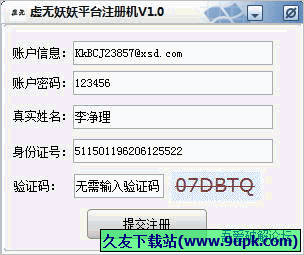
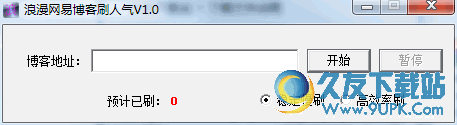
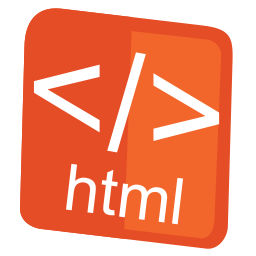

![hao123抢票浏览器 2014正式版[HAO123春运网上抢购火车票软件]](http://pic.9upk.com/soft/UploadPic/2013-12/2013123113512155017.jpg)